在稍复杂的EXCEL数据表中,我们需要知道数据区第一行、第一列、数值区各属什么类别,因此,需要制作斜线表头。
如下:
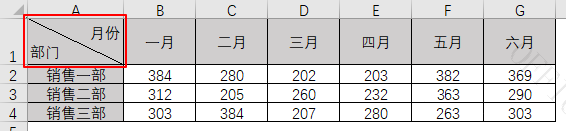
或:
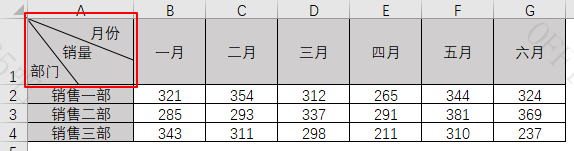
前者是单斜线表头,后者是双斜线表头。
绘制方法单斜线表头
绘制方法:

要点:
1、“月份”与“部门”之间用Alt+Enter分两行,“月份”前加空格调整位置;
2、绘制表头的单元格上右键,可以在悬浮工具栏选【边框】——【其他边框】,也可以直接打开【设置单元格格式】,来找斜线边框。
双斜线表头
绘制方法:
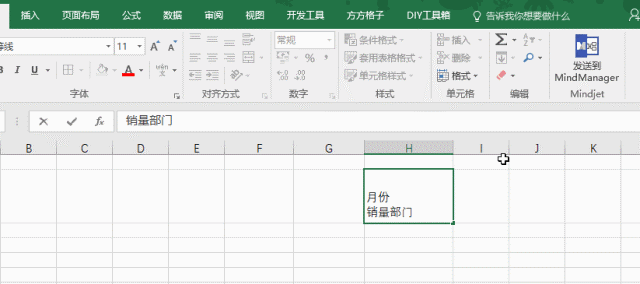
要点:
1、“月份”、“销量”、“部门”之间用Alt+Enter分三行,“月份”、“销量”前加空格调整位置;
2、插入“直线”形状时,要按住Alt键,绘制出与边框等长的直线形状,再调整高度与宽度。
方法简单,试着做一做吧!